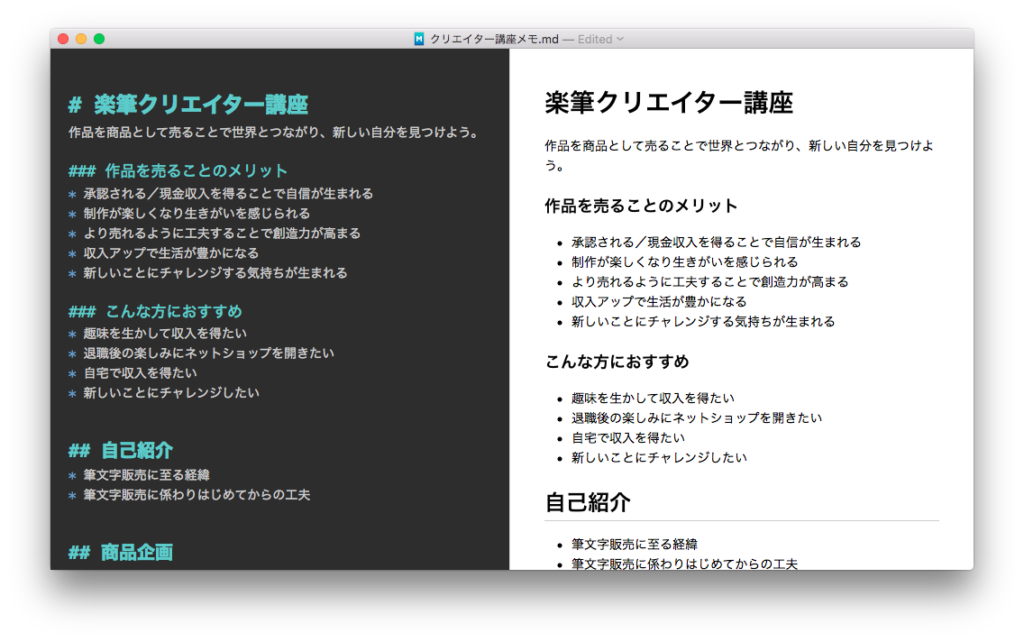
先日から、楽筆教室で「クリエイターズ講座」を企画していて、先週だったか、とある生徒さんに耕望まで来てもらって、どんなことが知りたいと思っているか、などをヒアリングさせてもらった。
それをもとに、いろいろ考えた結果、とりあえず自分でWEBショップを作る前までで、ひとつのセミナーを考えてみた。
(WEBショップを作ることになると、レベル分けも必要だし、相当ややこしい話になりそうなので、次回、考えることに)
頭のなかで、だいたい、こんな内容でやれそう…と思ったので、スライド資料を作ろうと思ったんだけど、さすがに下書きなしで直接Keynoteというのは難しい。
で、愛用の Jedit でメモし始めたら今度は、普通にテキストで書くよりもマークダウンで書いたほうが、番号付きのリストとか、あとで書き直したりするのに便利そうじゃない?と思いついた。
調べたら、Jeditでマークダウンを使う方法もあったけどややこしそうだったので、専用エディタを探すと、最初に目にとまったのがこちらのオープンソースのマークダウンエディタ。
MacDown: The open source Markdown editor for OS X.
私も、マークダウン記法を全部おぼえているわけじゃないんだけど、起動するとサンプル文書が表示されて(英語だけど)、それを見るとだいたい、見出しはこれ、リストはこれね、ということがわかる。
さっそく、セミナーのネタを思いつく順にメモしたのが、上の画像。
左側が編集画面で、# とか * とか使ってメモしていくと、右側に、見出しやリストで整形された文書が表示されていく。
基本、箇条書きにしていくだけなので、さらさらと書き進めて、マークダウンの書き方を調べる時間を含めて、小一時間でざっくり完成。
午後になって、見直していたら、「そういえば、WordPressって、マークダウンが使えたよね」と思いつく。
(Jetpackというプラグインでマークダウンを有効にすると、使えるようになる)
さっそく、WordPressの投稿画面に、さきほど書いた原稿(左側の部分)をコピペ。
何カ所か、反映されない部分があったので修正したり、不要な部分を削ったり。逆に、価格や参加条件などの、足りない部分を追加したりしながら、こちらも小一時間で完成。すぐに公開の運びとなりました。
【第一期募集】作品を販売して幸せになろう!「ハッピークリエイターズ講座【基礎編】」 | 筆文字つとむの楽筆教室
マークダウン、いいわー。
特にリストを作るときに、htmlのタグだと両側を囲まないといけないのが、マークダウンなら左側だけなので、修正するときにとてもラク。
囲んでる両側のタグを消すのってけっこうめんどくさく、テーブルやリストのタグは、入れ子構造になってるので、さらにめんどう。
これから、ふだん、WordPressの記事を書くときも、タグじゃなくてマークダウンを使おう。
できる限りビジュアルエディタは使わない派なので、見出しのHタグとか、けっこう手打ちで書いてて、h2 を使ったけど、あとから h3 に変えたくなったとか、よくあるんですよね。
正確に 2 だけ消して 3 に変えるのが、イラッとしたりするけど、# の数を増減するだけで変えれるなら、超かんたんです。
というわけで、今日は、マークダウン便利って、話でした。
クリエイターズ講座についてはまた、別便にて。

